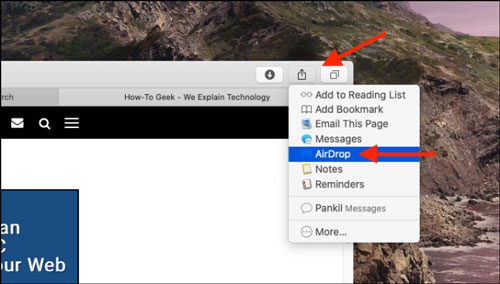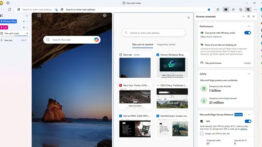چگونه تب ها مرورگر سافاری را به آیفون ، آیپد و مک خود ارسال کنیم؟
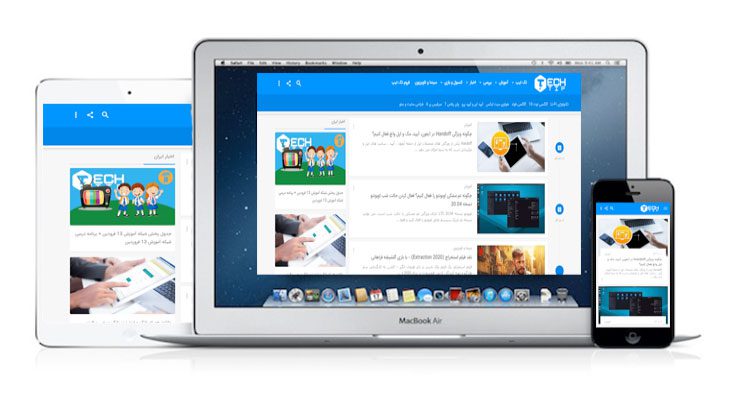
اگر به طور مرتب از آیفون ، آیپد و مک خود استفاده می کنید، ممکن است بخواهید صفحات وب را از یک دستگاه به دستگاه دیگر منتقل کنید. به جای استفاده از ویژگی های History یا Reading List ، این روش های یکپارچه را امتحان کنید تا تب های مرورگر سافاری را به راحتی بین دستگاه های اپل جابجا کنید.
انتقال تب های مرورگر سافاری با استفاده از Handoff
Handoff ویژگی اپل برای انتقال یک کار ساده از یک دستگاه اپل به دستگاه دیگر است. این برنامه برای بسیاری از برنامه ها از جمله سافاری کار می کند.
ابتدا از فعال بودن ویژگی Handoff در دستگاه های خود اطمینان حاصل کنید و مراحل زیر را دنبال کنید (نحوه فعال کردن ویژگی Handoff).
- مرورگر سافاری را اجرا کرده،
- وب سایت موردنظر را در دستگاه اصلی باز کنید.
- می تواند در آیفون ، آیپد و مک شما باشد.
- اطمینان حاصل کنید که دستگاه ها به اینترنت متصل باشند .
اکنون به دستگاهی که می خواهید تب مرورگر سافاری را انتقال دهید، برویم.
ارسال تب های سافاری در آیفون
اگر آیفون ایکس به بعد دارید ، از پایین صفحه بکشید و یک ثانیه نگه دارید تا لیست برنامه ها ظاهر شود. اگر از آیفون قدیمی استفاده می کنید ، دکمه صفحه اصلی را فشار دهید.

در پایین صفحه ، نوار “Safari” را با نام دستگاه که در آن برگه باز است مشاهده می کنید. روی آن ضربه بزنید تا فوراً صفحه وب مرورگر سافاری در آیفون خود باز کنید.
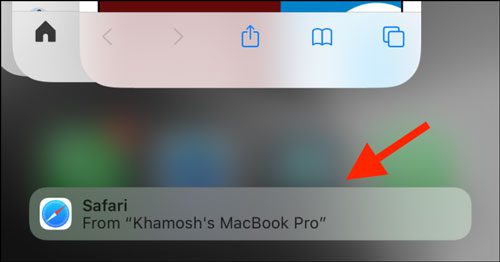
ارسال تب های سافاری در آیپد و مک
وقتی صحبت از مک و آیپد می شود ، روند کار با استفاده از منوی برنامه ها انجام می شود . در مک خود ، آیکون جدید مرورگر سافاری را خواهید دید که در یک بخش جداگانه در ابتدای نوار برنامه ها ظاهر می شود. هنگامی که با موس روی آن میروید ، دستگاهی را نشان می دهد که در آن برگه سافاری باز است.
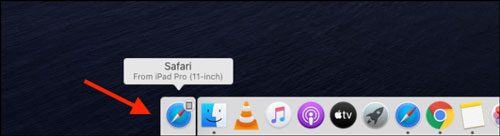
بر روی آیکون کلیک کنید تا فوراً برگه سافاری را در مک خود باز کنید.
انتقال تب های سافاری با iCloud
در صورت داشتن چندین دستگاه اپل ، ویژگی Handoff عالی است. اما اگر بخواهید وب سایتی را که چند روز پیش در یکی از دستگاه های خود به دنبال آن بودید باز کنید بدون اینکه آن را انتخاب کنید.
اینجاست که ویژگی iCloud Tabs وارد می شود. تا زمانی که تمام دستگاه های شما از یک اپل آیدی استفاده می کنند و همگام سازی iCloud را برای سافاری فعال کرده اید ، می توانید از ویژگی iCloud Tabs استفاده کنید.
تب های iCloud به شما امکان می دهند تاریخچه مرور خود را در جایی که ترک کرده اید انتخاب کنید. این ویژگی در داخل سوئیچ تب سافاری قرار دارد.
در آیفون یا آِیپد خود ، مرورگر سافاری را باز کرده و از نوار ابزار روی دکمه تب ها ضربه بزنید.
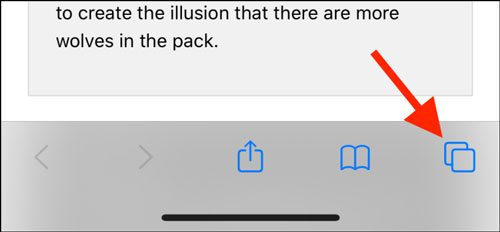
در اینجا ، ابتدا لیستی از همه برگه های باز را مشاهده خواهید کرد. انگشت خود را به پایین صفحه بکشید و اکنون تب های مربوط به همه دستگاه های متصل به اپل آیدی خود را با زبانه های مربوطه که در حال حاضر در آن دستگاه باز هستند مشاهده خواهید کرد. در اطراف مرور کنید و برای باز کردن آن روی صفحه ضربه بزنید.
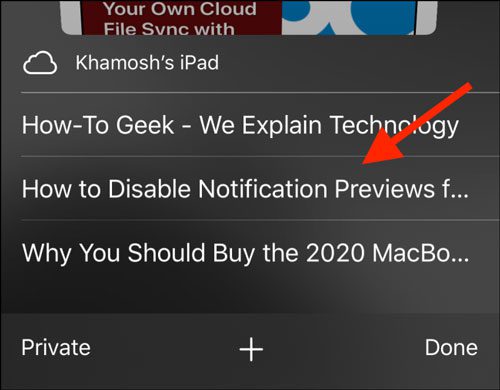
در مک خود ، بر روی دکمه تب ها در گوشه بالا سمت راست کلیک کنید.
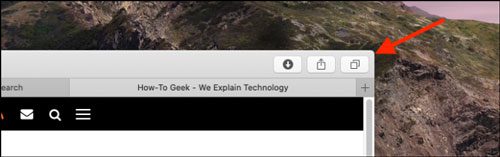
در اینجا ، به قسمت پایین صفحه بروید تا تمام دستگاه های خود را پیدا کنید. برای باز کردن سریع آن روی یک صفحه وب کلیک کنید.
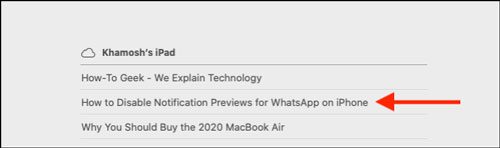
اگر می خواهید صفحه را در یک برگه جدید باز کنید ، هنگامی که روی لینک صفحه وب کلیک می کنید ، دکمه “Command” را نگه دارید.
از AirDrop برای انتقال تب های مرورگر سافاری استفاده کنید
ویژگی Handoff همیشه قابل اعتماد نیست؛ گاهی اوقات ظاهر نمی شود اینجاست که می توانید از ویژگی AirDrop استفاده کنید (که در iOS 13 ، iPadOS 13 و macOS Catalina بسیار بهتر شده است).
در آیفون یا آیپد خود ، در هنگام مشاهده وب سایت در سافاری، روی دکمه [ Share ] ضربه بزنید.
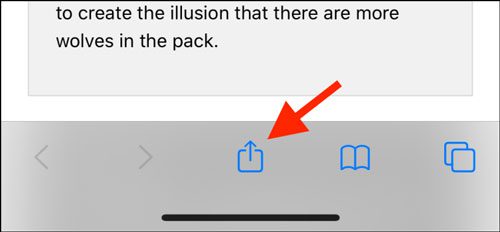
در مرحله بعدی دستگاهی را که می خواهید برای آن ارسال کنید انتخاب کنید.
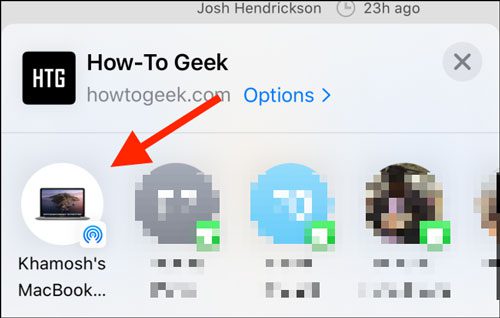
در مک خود ، بر روی دکمه [ Share ] از نوار ابزار سافاری کلیک کنید. در اینجا گزینه [ AirDrop ] را انتخاب کنید.